Флешка - незаменимое устройство для хранения и передачи данных. Она маленькая, портативная и имеет большую емкость. Но что делать, если у вас есть несколько флешек и вы не знаете, какую из них выбрать?
В данной статье мы расскажем вам о быстром и простом способе узнать имя флешки, который займет всего несколько секунд.
Есть несколько способов узнать имя флешки. Один из самых простых - это вставить флешку в компьютер и посмотреть ее имя в проводнике. Но это занимает время и не всегда удобно. Кроме того, если флешка имеет шифрование, то доступ к данным может быть ограничен.
Существует быстрый способ узнать имя флешки: просто откройте командную строку и введите команду "diskutil list" (для пользователей MacOS) или "diskpart" (для пользователей Windows).
Способы узнать имя флешки за несколько секунд
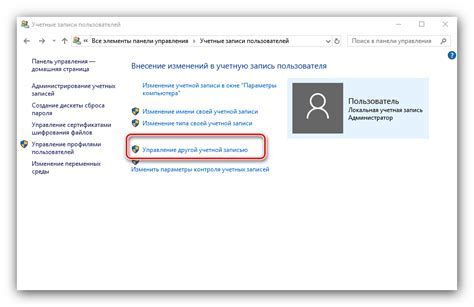
1. Просмотр в проводнике
Простейший способ узнать имя флешки - просмотреть его в проводнике Windows или аналогичном файловом менеджере. Подключите флешку к компьютеру, откройте проводник и найдите флешку в списке устройств. Её имя будет отображено рядом с иконкой флешки.
2. Свойства диска
Другой способ узнать имя флешки - щелкнуть правой кнопкой мыши на иконке флешки в проводнике и выбрать "Свойства". В открывшемся окне перейдите на вкладку "Общие" или "Общая информация", и там вы сможете увидеть имя флешки.
3. Командная строка
Для определения имени флешки можно также воспользоваться командной строкой. Откройте командную строку, введите команду "wmic logicaldisk get name,volumename" и нажмите Enter. В результате вы увидите список всех логических дисков, включая флешку, и имя флешки будет отображено.
4. Сторонние утилиты
Существуют также сторонние утилиты, которые могут помочь узнать имя флешки быстро и удобно. Некоторые из них предлагают более расширенные функции, такие как возможность переименования флешки или проверки её состояния. Однако, такие программы обычно требуют установки.
Зная имя флешки вы сможете легко отличить её от других устройств и легче организовывать и работать с файлами, хранящимися на ней.
Методы и программы для определения названия флешки

Определение названия флешки может понадобиться в различных ситуациях, например, если нужно найти нужный файл на флешке или отличить одну флешку от другой. Существует несколько методов и программ, которые позволяют узнать имя флешки за несколько секунд.
Один из наиболее простых способов - использование команды "Диспетчер устройств". Для этого нужно подключить флешку к компьютеру, зайти в меню "Пуск" и выбрать "Диспетчер устройств". В открывшемся окне нужно найти раздел "Дископодобные устройства" и раскрыть его. Здесь будут перечислены все подключенные флешки, их имена можно увидеть в столбце "Имя устройства".
Другой способ - использование специальных программ. Одна из таких программ - USBDeview. Ее можно скачать с официального сайта разработчика. После установки программы нужно запустить ее и в окне программы будут отображены все подключенные флешки. В столбце "Имя" можно увидеть название флешки. Еще одной программой для определения названия флешки является USB Flash Drives Control. Она также позволяет увидеть информацию о флешке, в том числе и ее имя.
Таким образом, определить название флешки можно с помощью команды "Диспетчер устройств" или специальных программ, таких как USBDeview или USB Flash Drives Control. Эти методы позволяют быстро узнать имя флешки и использовать ее целевые файлы без необходимости искать по всему компьютеру.
| Программа | Ссылка |
|---|---|
| USBDeview | Скачать |
| USB Flash Drives Control | Скачать |
Как узнать имя флешки через проводник Windows
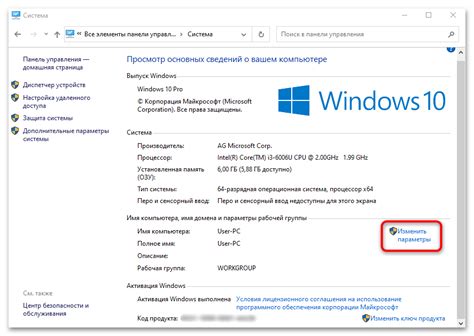
Для того чтобы узнать имя флешки через проводник Windows, выполните следующие действия:
- Подключите флешку к компьютеру.
- Откройте проводник Windows, нажав на значок «Проводник» на панели задач или выполнив комбинацию клавиш Win + E.
- В левой панели проводника найдите раздел «Этот компьютер» и щелкните по нему.
- В правой панели отображаются все подключенные дисковые устройства, включая флешку. Найдите флешку среди устройств и обратите внимание на ее имя.
Теперь вы знаете, как узнать имя флешки через проводник Windows. Эта информация может быть полезна, например, если вы хотите скопировать файлы на флешку или открыть файлы, сохраненные на ней.
Командные строки для получения информации о флешке
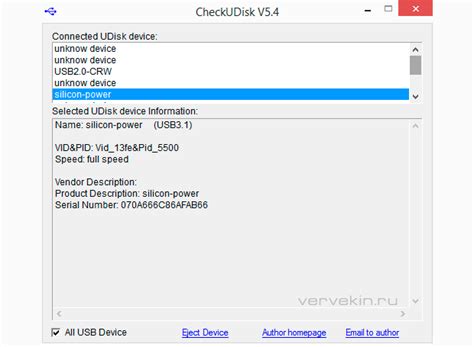
Существует несколько командных строк, которые помогут вам быстро узнать информацию о вашей флешке. Вот некоторые из них:
fsutil fsinfo drivetype <буква диска> - данная команда позволяет узнать тип диска по его букве. Если вы знаете букву вашей флешки, вы можете использовать эту команду, чтобы получить информацию о ее имени.
diskpart - эта команда открывает утилиту diskpart, с помощью которой вы можете выполнить различные операции с вашими дисками, включая получение имени флешки. После ввода команды откроется окно diskpart, в котором вы можете ввести команду list disk, чтобы отобразить список всех дисков, подключенных к компьютеру.
Надеемся, что эти командные строки помогут вам быстро узнать имя вашей флешки без лишних затрат времени и усилий.
Подключение флешки к телефону: как узнать название устройства

Когда вы подключаете флешку к вашему телефону, иногда может возникнуть необходимость узнать название устройства. Это может понадобиться, например, для того чтобы использовать флешку в качестве дополнительной памяти или для копирования файлов.
Чтобы узнать название флешки на вашем телефоне, следуйте инструкциям ниже:
- Подключите флешку к USB-порту вашего телефона.
- Откройте файловый менеджер на вашем телефоне.
- Найдите раздел "Устройства" или "Съемные устройства" в списке доступных директорий.
- Найдите название устройства в списке. Обычно устройства называются по их бренду или модели.
Если вы не можете найти раздел "Устройства" или "Съемные устройства" в файловом менеджере, попробуйте проверить другие разделы или поисковую функцию. Некоторые телефоны могут отображать устройства в разделе "Настройки" или "Дополнительные настройки".
Обратите внимание, что некоторые флешки могут иметь неинформативные или случайные имена, состоящие из букв и цифр. В таком случае может потребоваться просмотр содержимого флешки, чтобы определить, какое устройство оно представляет.
После того, как вы узнали название флешки, вы можете использовать ее по своему усмотрению, копировать файлы на нее или использовать в качестве дополнительного хранилища данных на вашем телефоне.
Важно: при использовании флешки на телефоне убедитесь, что ваше устройство поддерживает эту функцию и формат флешки. Некоторые телефоны могут не распознавать определенные форматы файлов или требовать дополнительных настроек для работы с внешними устройствами.
Программы для определения имени флешки в операционных системах MacOS и Linux

Зачастую возникает необходимость узнать имя флешки в операционных системах MacOS и Linux. Ниже представлены несколько программ, которые помогут вам быстро и легко определить имя вашей флешки.
- lsblk - команда для определения имени флешки в Linux. Откройте терминал и введите команду lsblk. В результате вы увидите список всех доступных блочных устройств, включая флешки. Имя флешки будет указано в поле NAME.
- fdisk - еще одна команда для определения имени флешки в Linux. Введите команду sudo fdisk -l в терминале. Вы получите список всех разделов на дисках, включая флешки. Имя флешки будет указано в поле /dev/sdX, где X - это буква, обозначающая флешку.
- df - команда для определения имени флешки в MacOS. Откройте терминал и введите команду df. Вы получите список всех подключенных устройств и их местоположение в файловой системе. Имя флешки будет указано в поле Filesystem.
- diskutil - еще одна команда для определения имени флешки в MacOS. Введите команду diskutil list в терминале. Вы получите список всех физических и логических дисков, включая флешки. Имя флешки будет указано в поле /dev/diskX, где X - это номер флешки.
Выберите удобную для вас программу и следуйте указанным инструкциям. Теперь вы сможете быстро и легко определить имя вашей флешки в операционных системах MacOS и Linux.